Dubbelsidig kopiering
När du väljer 2-sidigt (2-sided) för 2-sidig utskrift (2-sidedPrintSetting) i Standardkopia (Standard copy) kan du kopiera två olika originalsidor på de båda sidorna av ett ark.
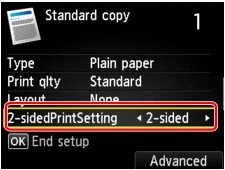
Tryck på höger Funktion (Function)-knapp om du vill välja orientering och häftningssida.
-
När du väljer Stående (Portrait) för Orientering (Orientation) och Häfta långsidan (Long-side stapling) för Häftningssida utskrift (Stapling side of print paper):
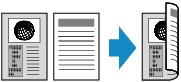
-
När du väljer Stående (Portrait) för Orientering (Orientation) och Häfta kortsidan (Short-side stapling) för Häftningssida utskrift (Stapling side of print paper):
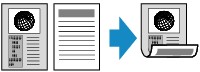
-
När du väljer Liggande (Landscp.) för Orientering (Orientation) och Häfta långsidan (Long-side stapling) för Häftningssida utskrift (Stapling side of print paper):

-
När du väljer Liggande (Landscp.) för Orientering (Orientation) och Häfta kortsidan (Short-side stapling) för Häftningssida utskrift (Stapling side of print paper):
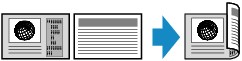
När du har valt häftningssida och tryckt på OK kan du välja om du vill använda förhandsgranskningsskärmen. Om du väljer Ja (Yes) visas förhandsgranskningsskärmen. Där kan du kontrollera orienteringen.
 Obs!
Obs!
-
Inställningarna för dubbelsidig kopiering kan användas i kombination med 2-på-1-kopiering (2-on-1 copy) eller 4-på-1-kopiering (4-on-1 copy).
- Om du kopierar i svartvitt kan utskriftsintensiteten i en dubbelsidig kopia skilja sig från intensiteten i en ensidig kopia.
När du placerar originalet på glasskivan:
-
Innan du skannar:
När du väljer 2-sidigt (2-sided) för 2-sidig utskrift (2-sidedPrintSetting) och förhandsgranskning är aktiverad startar skrivaren förhandsskanning innan originalet skannas. När förhandsskanningen är klar visas skärmen nedan (förhandsgranskning) på LCD-skärmen.
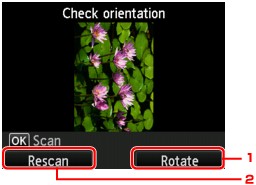
-
Rotera (Rotate)
Om du trycker på knappen Funktion (Function) till höger roteras orienteringen 180 grader.
-
Skanna igen (Rescan)
Tryck på knappen Funktion (Function) till vänster om du vill skanna originalet igen.
Tryck på OK för att starta skanningen.
-
-
Efter skanning:
Skärmen nedan visas när varje originalark har skannats.
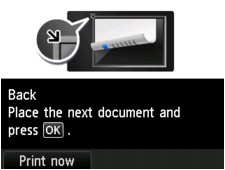
Ta bort det första originalarket från glasskivan efter skanningen och placera nästa ark på glasskivan. Tryck sedan på OK.
 Obs!
Obs!- Tryck på knappen Funktion (Function) till vänster när du är klar med skanningen. Skrivaren börjar kopiera.
-
Du kan lägga till kopiering när utskrift pågår.

